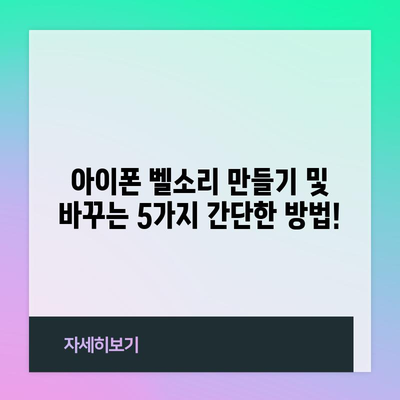아이폰 벨소리 만들기 및 바꾸기 방법
아이폰 벨소리 만들기 및 바꾸기 방법은 사용자에게 개인화된 경험을 제공합니다. 기본 설정된 벨소리 대신 자신만의 유니크한 벨소리를 설정하고 싶으신 분들을 위해 이 포스트에서는 세부적인 단계와 함께 설명할 것입니다. 이 글을 통해 전문가급 벨소리 제작을 배우게 되며, 유튜브에서 좋아하는 음악이나 사운드를 직접 벨소리로 사용할 수 있습니다.
1. 아이폰 벨소리 만들기
아이폰 벨소리를 만드는 방법은 복잡하게 느껴질 수 있습니다. 하지만 다음의 단계를 따르면 눈 깜짝할 사이에 자신만의 벨소리를 만들 수 있습니다. 이 과정은 크게 세 가지 단계로 나뉘어집니다: 원하는 음원 다운로드, 벨소리 메이커 앱 다운로드, GarageBand 앱 다운로드입니다.
1.1. 원하는 벨소리 음원 다운로드
우선, 만들고자 하는 벨소리의 음원을 다운로드해야 합니다. 유튜브 등의 플랫폼에서 마음에 드는 곡을 찾아 이 음원을 다운로드할 수 있습니다. 이를 위해 사용자가 알아두면 좋은 세 가지 방법이 있습니다:
| 방법 | 설명 |
|---|---|
| 사이트 이용 | 여러 웹사이트에서 음원을 간편하게 다운로드 가능 |
| 프로그램 사용 | PC 또는 Mac에 설치하여 사용 |
| 모바일 앱 사용 | 스마트폰에서도 손쉽게 음원 다운로드 가능 |
예를 들어, 특정 음악을 유튜브에서 선택하고, 해당 영상의 URL을 복사한 후, 유튜브 음원 추출 사이트에 붙여넣고 다운로드를 클릭하면 됩니다. 여러 사이트 중 YTMP3나 FLVTO 등이 사용자에게 인기 있는 선택입니다.
음원을 다운로드한 후, 벨소리 메이커와 GarageBand 앱을 설치해야 합니다. 이 두 앱은 iOS에서 벨소리를 만들고 수정하는 데 필요한 강력한 도구입니다.
1.2. 벨소리 메이커 및 GarageBand 앱 다운로드
이제 아이폰에서 앱스토어를 열어 벨소리 메이커와 GarageBand를 검색하여 설치합니다.
- App Store 열기: 아이폰에서 App Store 아이콘을 클릭합니다.
- 벨소리 메이커 검색: 검색 바에 벨소리 메이커를 입력하고 앱을 찾습니다.
- 설치 클릭: 설치 버튼을 클릭하여 다운로드합니다.
- GarageBand 검색: 동일한 방법으로 GarageBand를 검색하여 다운로드합니다.
각 앱은 직관적인 인터페이스를 가지고 있어 사용자가 쉽게 익힐 수 있도록 설계되었습니다.
1.3. 음원으로 벨소리 만들기
아이폰의 앱들을 설치한 후, 아래의 단계로 자신만의 벨소리를 만들어 보세요.
- 벨소리 메이커 앱을 실행합니다.
- 하단의 + 버튼을 눌러 ⋯ 더 옵션을 선택합니다.
- 파일에서 가져오기를 클릭하여 다운로드한 음원을 선택합니다.
- 선택한 음원을 기반으로 원하는 길이로 잘라내거나 조정합니다.
- 조정이 완료되면, 만들기 버튼을 클릭하여 GarageBand로 넘어갑니다.
- GarageBand에서 음원 파일을 길게 누르고 공유 버튼을 선택합니다.
- 벨소리 옵션을 클릭하고 파일 이름을 입력한 후 내보내기 버튼을 누릅니다.
이 과정을 통해 만들어진 벨소리는 즉시 사용 가능한 상태가 됩니다. 이러한 과정을 통해 자신만의 음원을 벨소리로 만들 수 있습니다.
💡 아이폰 벨소리를 쉽게 만드는 다양한 방법을 알아보세요! 💡
2. 아이폰 벨소리 바꾸기
아이폰 벨소리를 변경하는 과정은 매우 간단합니다. 위에서 설명한 방법으로 직접 만든 벨소리를 아이폰에서 설정할 수 있습니다.
2.1. 설정 메뉴 접근
아이폰에서 Settings(설정) 앱을 찾아 실행합니다.
설정 경로 요약
- 설정 앱 > 사운드 및 햅틱 > 벨소리
이런 경로를 통해 직접 만든 벨소리를 선택할 수 있습니다.
2.2. 새로운 벨소리 설정
설정 메뉴에서 다음 단계를 진행하여 새로운 벨소리를 설정해 보세요:
- 사운드 및 햅틱 옵션을 선택합니다.
- 벨소리 항목을 찾아 클릭합니다.
- 방금 만든 벨소리를 목록에서 찾아 선택합니다.
이렇게 몇 단계만으로 새로운 벨소리를 설정할 수 있습니다. 이제 전화를 받을 때마다 나만의 특별한 벨소리가 울리게 됩니다.
💡 곰플레이어 설정으로 끊김 문제를 간단히 해결해 보세요! 💡
3. 아이폰 모닝콜 알람 바꾸기
벨소리가 설정된 후에는 알람 소리도 원하는 음원으로 변경할 수 있습니다. 이는 특히 아침에 기상을 돕는 데 효과적입니다.
3.1. 알람 설정하기
알람 소리를 변경하려면 다음 단계를 따르면 됩니다:
- 제어 센터 실행: 오른쪽 상단에서 아래로 쓸어 내려 제어 센터를 열고, 알람 / 타이머 옵션을 선택합니다.
- 알람 추가: 하단의 알람 메뉴에서 + 아이콘을 클릭하여 알람을 추가합니다.
- 사운드 변경: 알람 설정 페이지에서 사운드 버튼을 클릭하고, 새로운 벨소리를 선택합니다.
- 저장하기: 모든 설정이 완료되면 뒤로 버튼을 눌러 주어진 설정을 저장합니다.
이 과정을 통해 내가 만든 벨소리로 알람을 설정하여 더욱 기분 좋게 하루를 시작할 수 있습니다.
💡 나만의 벨소리를 쉽게 만들어보세요! 💡
결론
아이폰 벨소리 만들기 및 바꾸기 방법에 대해 살펴보았습니다. 벨소리를 개인화하는 것은 아이폰 사용 경험을 더욱 즐겁고 독창적으로 만들어줍니다. 위 단계를 따라 다양한 음원을 벨소리로 변경하고, 알람 소리도 자신에게 맞춰 보세요. 이제는 누구든지 쉽게 자신만의 유일무이한 벨소리를 만들 수 있습니다. 직접 시도하여 즐거운 음악 생활을 누리시길 바랍니다!
💡 스마트폰에서 벨소리를 쉽게 만드는 방법을 알아보세요! 💡
자주 묻는 질문과 답변
질문1: 아이폰 벨소리 만들기에 필요한 앱은 무엇인가요?
– 답변1: 벨소리 메이커 앱과 GarageBand 앱이 필요합니다.
질문2: 유튜브에서 음원을 다운로드하는 방법은?
– 답변2: 유튜브 음원 추출 사이트를 사용하여 원하는 음원의 URL을 붙여넣고 다운로드하면 됩니다.
질문3: 벨소리를 설정하는 방법은?
– 답변3: 설정 앱 → 사운드 및 햅틱 → 벨소리에서 만든 벨소리를 선택하면 됩니다.
질문4: 만들어진 벨소리로 알람 소리도 설정할 수 있나요?
– 답변4: 네, 벨소리와 동일한 방법으로 알람 소리도 변경할 수 있습니다.
질문5: 벨소리 파일 크기는 얼마나 되어야 하나요?
– 답변5: 벨소리의 최대 길이는 30초 이므로, 그에 맞춰 잘라내야 합니다.
아이폰 벨소리 만들기 및 바꾸는 5가지 간단한 방법!
아이폰 벨소리 만들기 및 바꾸는 5가지 간단한 방법!
아이폰 벨소리 만들기 및 바꾸는 5가지 간단한 방법!